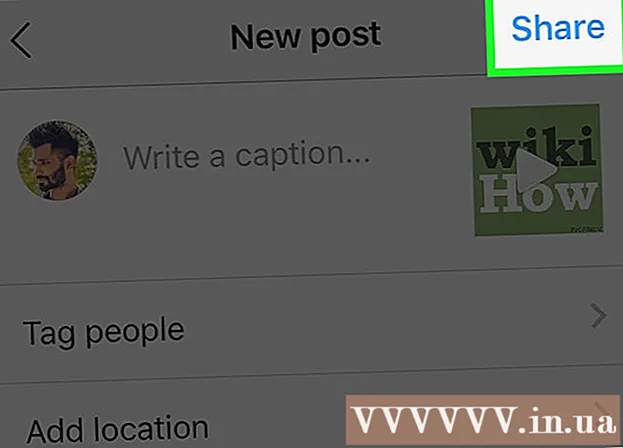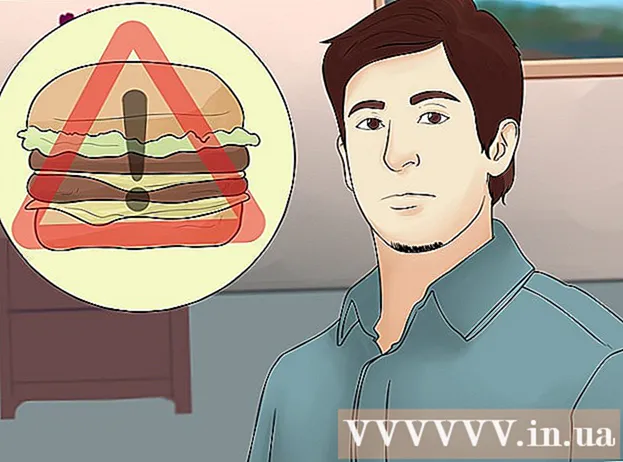Автор:
Florence Bailey
Дата Створення:
19 Березень 2021
Дата Оновлення:
27 Червень 2024
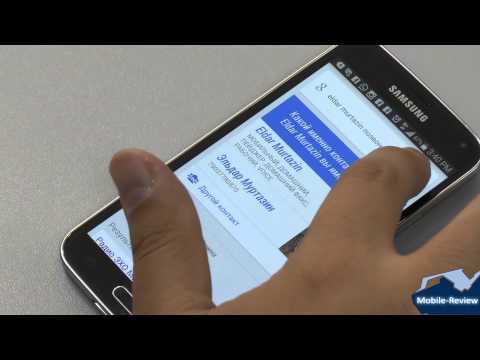
Зміст
- кроки
- Частина 1 з 4: Встановіть Jelly Bean
- Частина 2 з 4: Налаштування Google Now
- Частина 3 з 4: Картки Google Now
- Частина 4 з 4: Голосові команди в Google Now
- Поради
Google Now - це віртуальний помічник для смартфонів на базі Android. Завдяки йому ви зможете дуже швидко отримати інформацію про погоду, пробках і новинах вашого регіону. Також ви зможете використовувати голосовий пошук Google. Скачайте операційну систему Android Jelly Bean і почніть використовувати Google Now.
кроки
Частина 1 з 4: Встановіть Jelly Bean
 1 Переконайтеся, що на вашому Android смартфоні остання версія операційної системи. Для роботи Google Now потрібна версія Android - Jelly Bean.
1 Переконайтеся, що на вашому Android смартфоні остання версія операційної системи. Для роботи Google Now потрібна версія Android - Jelly Bean.  2 Перейдіть в розділ "Налаштування" вашого телефону. Для цього натисніть на кнопку із зображенням шестерні або виберіть "Налаштування".
2 Перейдіть в розділ "Налаштування" вашого телефону. Для цього натисніть на кнопку із зображенням шестерні або виберіть "Налаштування". 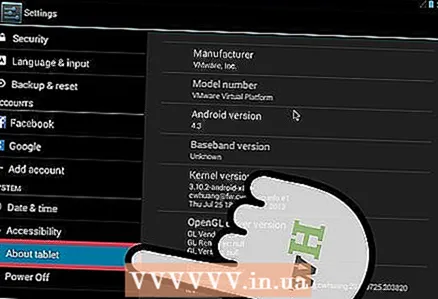 3 Знайдіть інформацію про ваш телефон. Це може бути розділ під назвою "Про телефоні" або модель вашого телефону. Натисніть на цю кнопку.
3 Знайдіть інформацію про ваш телефон. Це може бути розділ під назвою "Про телефоні" або модель вашого телефону. Натисніть на цю кнопку. 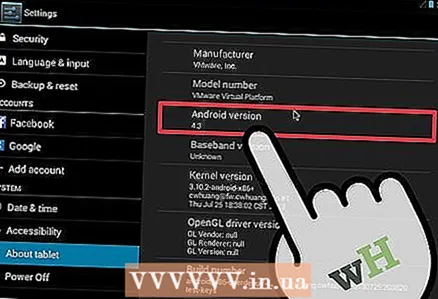 4 Знайдіть розділ з інформацією про вашу операційній системі. Ви повинні побачити "Android OS" з версією 4.1 і вище.
4 Знайдіть розділ з інформацією про вашу операційній системі. Ви повинні побачити "Android OS" з версією 4.1 і вище. - Якщо на вашому пристрої встановлено старіша версія Android, то постарайтеся її оновити.
 5 Після цього перезавантажте телефон.
5 Після цього перезавантажте телефон.
Частина 2 з 4: Налаштування Google Now
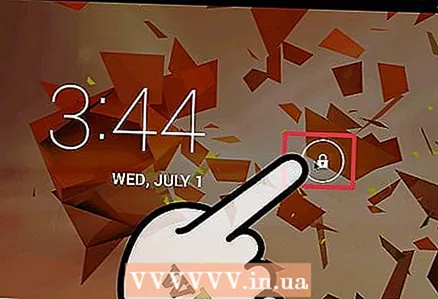 1 Розблокуйте дисплей смартфона.
1 Розблокуйте дисплей смартфона. 2 Проведіть пальцем вгору по іконці "Google".
2 Проведіть пальцем вгору по іконці "Google". 3 Знайдіть сторінку особистих даних Google Now. Це повинна бути перша сторінка, яку ви побачите на вітальному екрані Google Now.
3 Знайдіть сторінку особистих даних Google Now. Це повинна бути перша сторінка, яку ви побачите на вітальному екрані Google Now. - Для активації Google Now і його коректної роботи надайте додатком доступ до вашого розташування, календарем і Gmail.
 4 Натисніть кнопку "Меню". Натисніть на налаштування для погоди, дорожньої обстановки, календаря, подорожей, рейсів, громадського транспорту і місць. У додатку Google Now ці розділи називаються "картки".
4 Натисніть кнопку "Меню". Натисніть на налаштування для погоди, дорожньої обстановки, календаря, подорожей, рейсів, громадського транспорту і місць. У додатку Google Now ці розділи називаються "картки". - Змініть настройки картки відповідно до ваших уподобань. Або ж залиште їх як є.
- Якщо ви включите функцію "Історія місцезнаходжень", Google Now зможе відстежувати ваше місце розташування і на цій основі видавати найбільш актуальну інформацію. Це дуже важливо для погоди і дорожньої ситуації.
Частина 3 з 4: Картки Google Now
 1 Перейдіть на головний екран Google Now. Для цього на головному екрані проведіть вгору по іконці Google.
1 Перейдіть на головний екран Google Now. Для цього на головному екрані проведіть вгору по іконці Google.  2 При першому запуску виберіть опцію "Показати картки прикладів". Коли ви почнете користуватися пошуком Google, міняти місце розташування і створювати нові записи в календарі, Google Now наповнить розділ з картками.
2 При першому запуску виберіть опцію "Показати картки прикладів". Коли ви почнете користуватися пошуком Google, міняти місце розташування і створювати нові записи в календарі, Google Now наповнить розділ з картками. 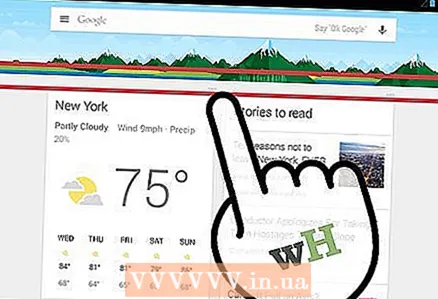 3 Натисніть кнопку "Оновити" внизу екрана Google Now. Це оновить інформацію про погоду, дорожній обстановці, електронні повідомлення і інше.
3 Натисніть кнопку "Оновити" внизу екрана Google Now. Це оновить інформацію про погоду, дорожній обстановці, електронні повідомлення і інше.  4 Натисніть на 3 точки будь-картки Google Now для того, щоб побачити більше інформації по цій темі.
4 Натисніть на 3 точки будь-картки Google Now для того, щоб побачити більше інформації по цій темі. 5 Почніть наповнення панелі карток, виконавши кілька пошукових запитів в Google за допомогою голосових команд по вашим улюбленим темам, таким як мода, акції, спортивні команди і новини.
5 Почніть наповнення панелі карток, виконавши кілька пошукових запитів в Google за допомогою голосових команд по вашим улюбленим темам, таким як мода, акції, спортивні команди і новини.
Частина 4 з 4: Голосові команди в Google Now
 1 Перейдіть до пошуку Google. Натисніть на мікрофон в правій частині рядка пошуку. Таким чином ви зможете виконати голосову команду.
1 Перейдіть до пошуку Google. Натисніть на мікрофон в правій частині рядка пошуку. Таким чином ви зможете виконати голосову команду.  2 Вимовте команду в мікрофон телефону. Постарайтеся говорити якомога чіткіше. Тепер Google Now буде простіше виконувати пошук на основі ваших попередніх запитів.
2 Вимовте команду в мікрофон телефону. Постарайтеся говорити якомога чіткіше. Тепер Google Now буде простіше виконувати пошук на основі ваших попередніх запитів.  3 Ознайомтеся з ярликами, щоб знайти інформацію по вашим частим запитам. Можна шукати в формі питання, але для підвищення точності результатів просто скажіть конкретні терміни.
3 Ознайомтеся з ярликами, щоб знайти інформацію по вашим частим запитам. Можна шукати в формі питання, але для підвищення точності результатів просто скажіть конкретні терміни. - Вимовте назва спортивної команди, назву фільму і його місце розташування, малюнки на певну тему, індекс, код району, погоду і місце розташування, номер рейсу, математичну проблему, тип їжі в певній локації і час.
- Для розширення своїх знань скажіть: "визначити" і потім слово, визначення якого ви хочете дізнатися.
 4 Експериментуйте з пошуковими запитами. Google Now почне наповнювати картки швидше.
4 Експериментуйте з пошуковими запитами. Google Now почне наповнювати картки швидше.
Поради
- Якщо картки в Google Now не оновлюється, можливо, ви встановили занадто строгі правила в налаштуваннях приватності. Перейдіть в налаштування особистих даних і включіть історію веб-пошуку.
- Якщо ви користуєтеся Nexus 5, то ви можете відкрити Google Now проводячи пальцем ліворуч до самого лівого екрану.
- На пристроях з фізичної кнопкою Home (таких як Samsung), натисніть на неї двічі, щоб відкрити Google Now.